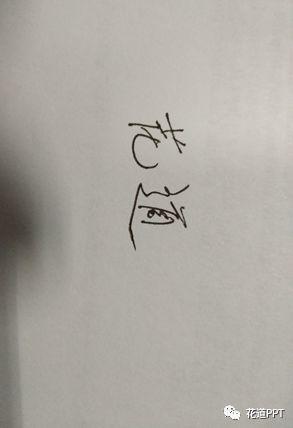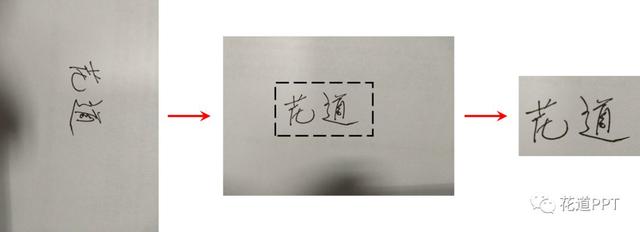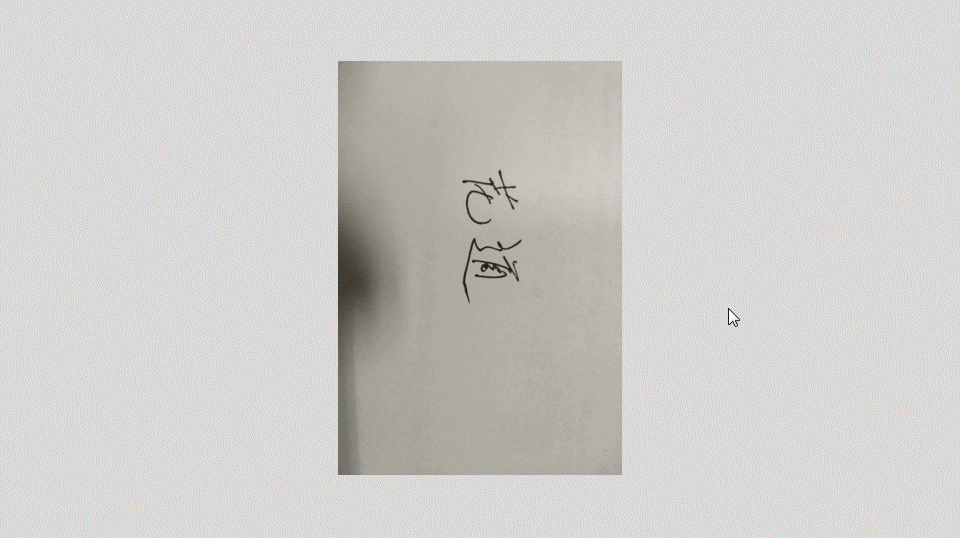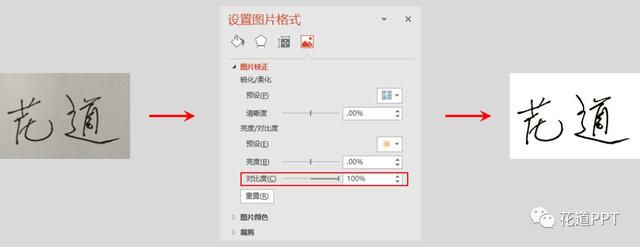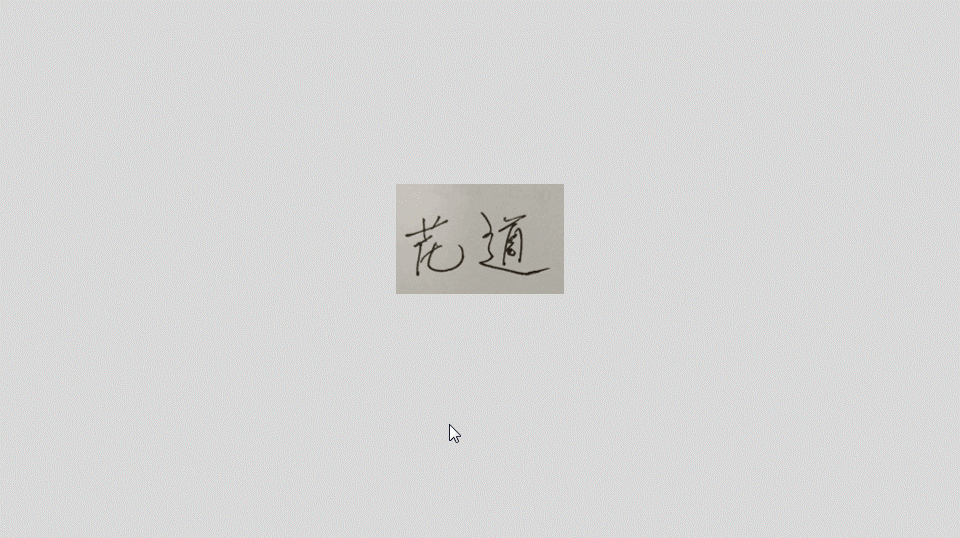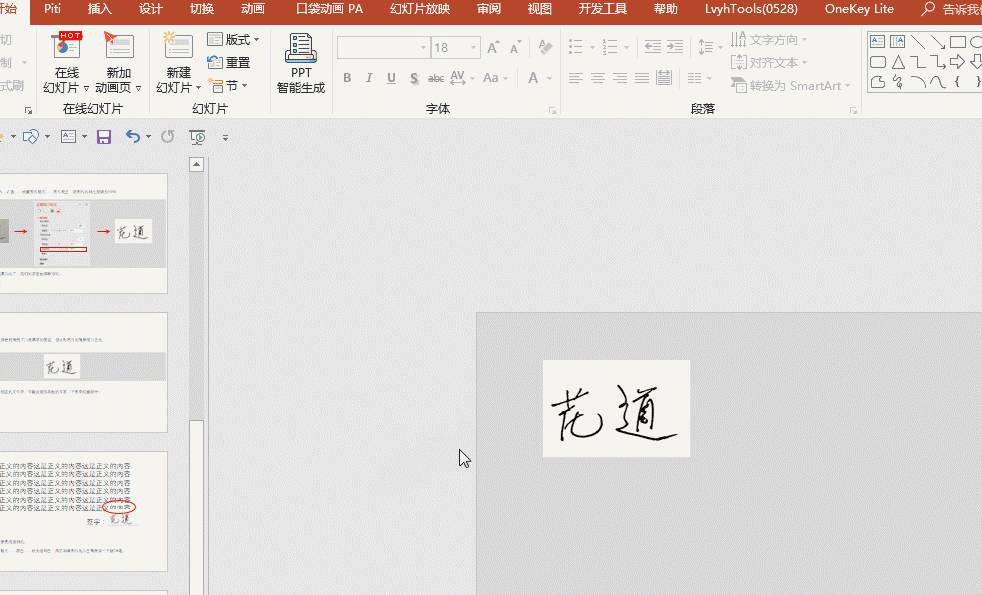-
如何利用PPT分分钟制作电子签名 实例教程
-
某些时候,我们可能需要有个电子签名,比如下面这样,

本篇就来介绍,如何用PPT快速制作自己的电子签名。
1、找一张白纸,写上自己的名字。
2、用手机拍照(名字的地方尽量不要有阴影),把照片传到电脑,并插入到PPT中。

3、调整图片的角度,使名字水平;剪裁图片,只留下名字的部分。

具体操作见下面动图,

4、选中剪裁后的图片,右击——设置图片格式——图片校正,将图片的对比度调为100%,

这时图片就完全变成黑白的了,我们的字迹也清晰可见。
具体操作见下面动图,

5、第4步完成后,虽然已经得到了白底黑字的签名,但此时图片的背景是白色的,

如果直接把它插入到相应的文件中,可能会遮挡其他的文字(下图中红圈部分),

所以最好把图片的背景变成透明的。
选中图片,依次点击格式——颜色——设为透明色,然后对准图片的白色背景点一下就OK啦。

具体操作见下面动图,

完成!预计整个制作过程不超过3分钟!
对比一下效果,

恩,完美!
本文摘自:https://www.office26.com/powerpoint/powerpoint_5837.html,感谢原作者!
© 版权声明
文章版权归作者所有,未经允许请勿转载。
THE END